- Försöksoperationen misslyckades. Ett objekt kunde inte hittas är en fel som man inte får ofta i Outlook, men det kan ge upphov till vissa problem.
- I den här artikeln undersöker vi några lösningar som du kan använda för att åtgärda problemet själv.
- För att vara beredd på allt Outlook-relaterat, kolla in vår dedikerade Hub för Outlook-fel.
- Gå också till vår E-postavsnitt för många guider, recensioner och felsökningsartiklar om detta ämne.
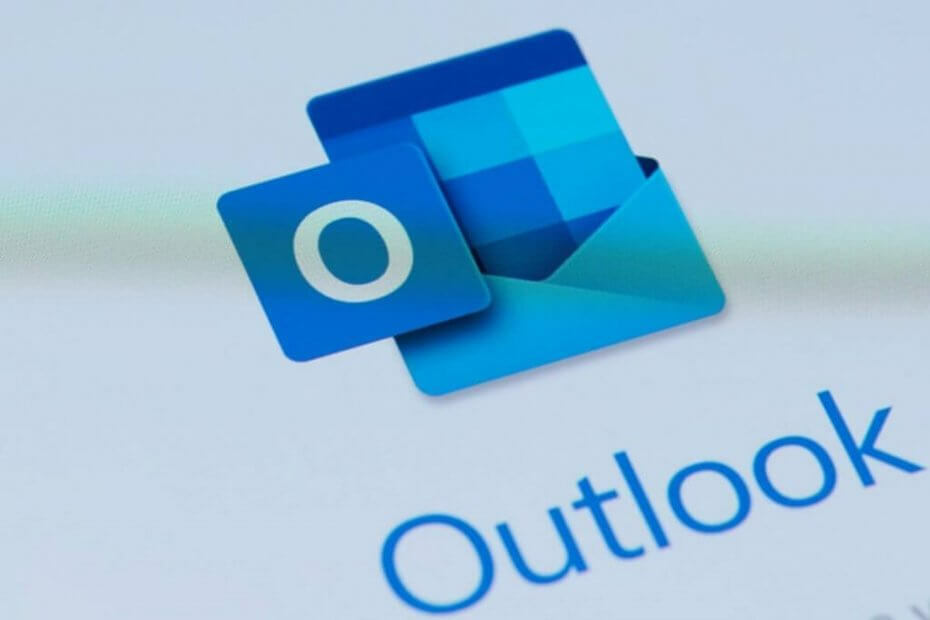
Denna programvara reparerar vanliga datorfel, skyddar dig mot filförlust, skadlig programvara, maskinvarufel och optimerar din dator för maximal prestanda. Åtgärda PC-problem och ta bort virus nu i tre enkla steg:
- Ladda ner Restoro PC Repair Tool som kommer med patenterade teknologier (patent tillgängligt här).
- Klick Starta skanning för att hitta Windows-problem som kan orsaka PC-problem.
- Klick Reparera allt för att åtgärda problem som påverkar datorns säkerhet och prestanda
- Restoro har laddats ner av 0 läsare den här månaden.
Får du en Försöksoperationen misslyckades. Ett objekt kunde inte hittas fel när du skickar e-postmeddelanden i Outlook?
Eller kanske du får felet när du svarar eller vidarebefordrar e-postmeddelanden med appen?
Om så är fallet, här är några möjliga sätt att lösa problemet för Outlook. Observera att dessa korrigeringar kanske inte bara fungerar med den senaste versionen utan även med tidigare.
Fixera: Försöksoperationen misslyckades. Ett objekt kunde inte hittas
- Använd Outlook-återställningsverktyget från tredje part
- Kontrollera att Outlook inte är konfigurerat för att köras i kompatibilitetsläge
- Konfigurera en ny Outlook-profil
- Reparera Outlook via fliken Program och funktioner
- Reparera Outlook-kontot
- Stäng av antivirusprogram
1. Använd Outlook-återställningsverktyget från tredje part
Det finns också många program från tredje part som du kan reparera Syn med. Inte alla är freeware, men de flesta har ett provpaket som du kan lägga till Windows i några veckor och eventuellt åtgärda felet.
På denna anteckning rekommenderar vi Stellar Phoenix OutlookPST-återställningsverktyg.
Verktyget är bara det perfekta för att återställa dina Outlook-postlådedata - inklusive borttagna och saknade e-postmeddelanden - förlorade på grund av korruption i PST-fil, vilket kan vara orsaken till det nämnda felet.
Installationen är ganska enkel och använder verktyget, lika enkelt. Dessutom görs återställningsprocessen på bara 3 enkla steg.
I grund och botten, efter installationen, anger du bara PST-filen som behöver skannas och Stellar Pheonix kommer göra jobbet, återställa alla postlådeposter (e-post, bilagor, kontakter, kalenderobjekt, tidskrifter, anteckningar, etc.). Den nya PST-filen den skapar kan lätt importeras i Outlook.
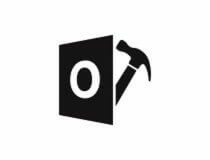
Stellar Phoenix Outlook PST-återställningsverktyg
Återställ funktionaliteten i din Outlook-postlåda i bara ett par steg med detta verktyg med hög precision.
Besök webbplats
2. Kontrollera att Outlook inte är konfigurerat för att köras i kompatibilitetsläge
- Öppna mappen som innehåller Outlook med File (eller Windows) Explorer.
- Högerklicka sedan på Outlook.exe och välj Egenskaper från dess snabbmeny för att öppna fönstret Egenskaper.
- Klicka nu på fliken Kompatibilitet, som inkluderar Kör programmet i kompatibilitetsläge för kryssruta.
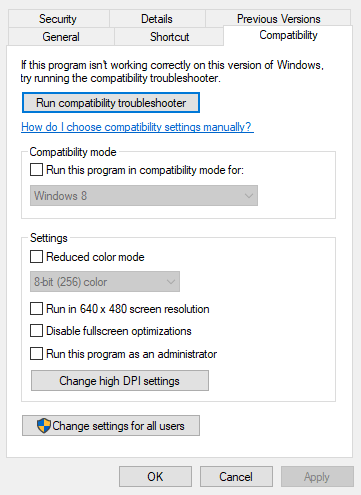
- Om Kör programmet i kompatibilitetsläge för kryssrutan är markerad, avmarkera det alternativet.
- tryck på Tillämpa och klicka OK för att stänga fönstret.
3. Konfigurera en ny Outlook-profil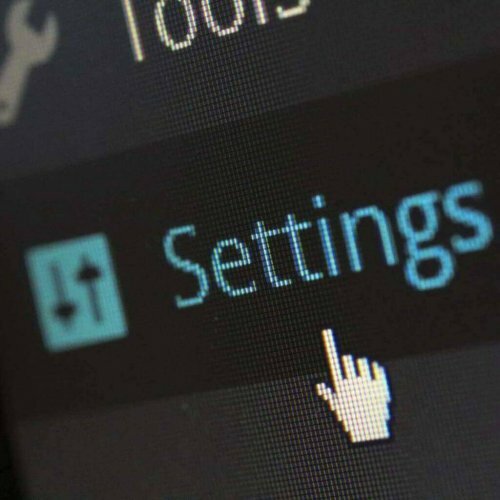
- Skriv först Kontrollpanel i sökrutan och öppna den.
- Klicka på e-postikonen för att öppna e-post-appleten.
- Tryck sedan på Visa profiler i fönstret Mail Setup
- Tryck nu på Lägg till på fliken Allmänt för att öppna ett nytt profilfönster.
- Ange ett nytt namn för profilen och klicka OK.
- Klicka på Lägg till konto länk för att öppna guiden Lägg till konto. Nu kan du fylla i de filer som krävs i guiden för att ställa in kontot.
- Skicka e-postmeddelandet till den nya kontoprofilen.
4. Reparera Outlook via fliken Program och funktioner
- Du kan reparera Outlooks konfiguration via fliken Program och funktioner Kontrollpanelen. Tryck först på Vinn-tangent + R snabbtangent och mata in 'appwiz.cpl' för att öppna fliken i bilden nedan.
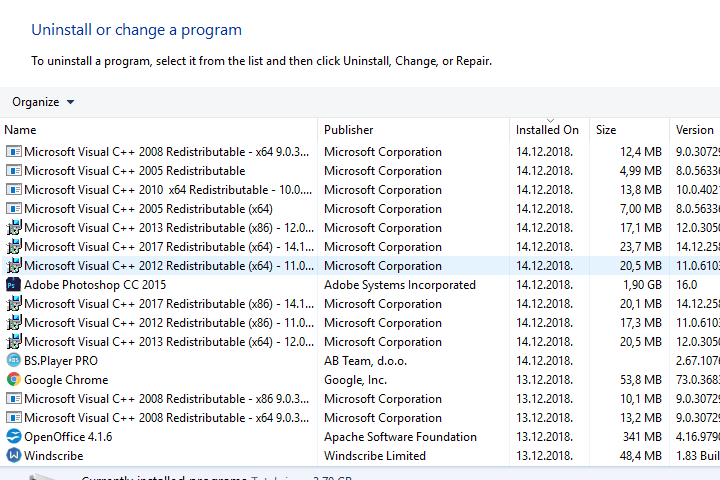
- Därefter ska du högerklicka på Microsoft Office eller Outlook och välja Förändra från snabbmenyn.
- Välj Snabb reparation alternativknappen i fönstret som öppnas och klicka Reparera. Alternativt kan du välja Online reparation alternativ, vilket är mer grundligt.
Kör en systemskanning för att upptäcka potentiella fel

Ladda ner Restoro
PC reparationsverktyg

Klick Starta skanning för att hitta Windows-problem.

Klick Reparera allt för att lösa problem med patenterade tekniker.
Kör en PC Scan med Restoro Repair Tool för att hitta fel som orsakar säkerhetsproblem och avmattningar. När skanningen är klar kommer reparationsprocessen att ersätta skadade filer med nya Windows-filer och komponenter.

5. Reparera Outlook-kontot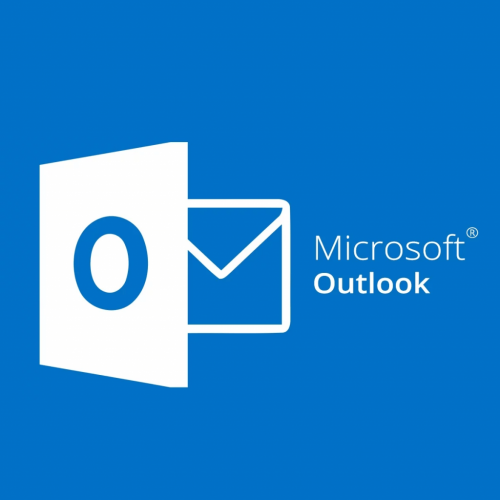
- Öppna Outlook och klicka på dess Fil flik.
- Välj Info och klicka Kontoinställningar varifrån du kan öppna inställningarna för det specifika konto som behöver åtgärdas.
- Klicka på fliken E-post i fönstret Kontoinställningar, välj ett konto att fixa och tryck på Reparera knapp.
- Ett fönster för reparationskonto öppnas där du kan reparera det valda kontot genom att trycka på Nästa.
- När e-postkontot är reparerat startar du om programvaran och skickar ett e-postmeddelande med det kontot.
6. Stäng av antivirusprogram
Antivirusprogram integreras med Outlook för att skanna e-postmeddelanden som kan generera fel när du skickar dem. Som sådan bör du också stänga av antivirusprogram från tredje part.
Du kan stänga antivirusverktyg i Windows genom att högerklicka på aktivitetsfältet och välja Aktivitetshanteraren.
Här kan du välja antivirusprogram under Bakgrundsprocesser. tryck på Avsluta uppgiften för att stänga programmet.
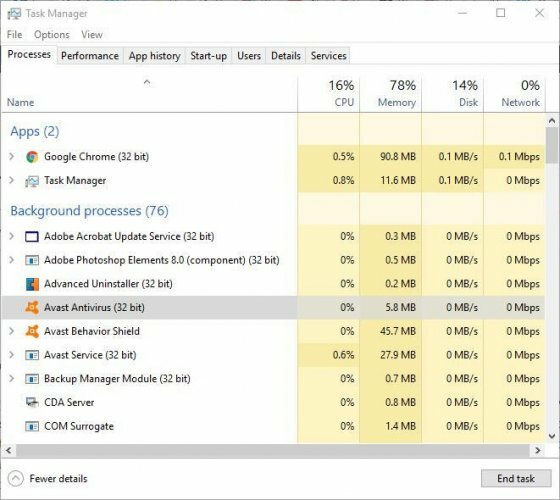
Alternativt kan du inaktivera antivirusprogramvaran från systemfältets snabbmeny om den innehåller de nödvändiga alternativen. Öppna sedan Outlook och skicka ett e-postmeddelande för att kontrollera om det har åtgärdat felet.
Någon av dessa korrigeringar kan möjligen lösa Operationen misslyckades ... fel som blockerar dina e-postmeddelanden. Det finns en god chans att åtminstone en av dessa korrigeringar gör tricket!
 Har du fortfarande problem?Fixa dem med det här verktyget:
Har du fortfarande problem?Fixa dem med det här verktyget:
- Ladda ner detta PC-reparationsverktyg betygsatt Bra på TrustPilot.com (nedladdningen börjar på den här sidan).
- Klick Starta skanning för att hitta Windows-problem som kan orsaka PC-problem.
- Klick Reparera allt för att lösa problem med patenterade tekniker (Exklusiv rabatt för våra läsare).
Restoro har laddats ner av 0 läsare den här månaden.


